A Steam Disk írási hiba egyszerű javítása Windows 10 rendszeren
Steam Disk Write Disk Error hibát észlel Windows 10 rendszeren a játék frissítése vagy letöltése közben? Íme néhány gyorsjavítás, amellyel megszabadulhat a hibaüzenettől.
Ha meggondolta magát a DoorDash-en leadott rendelésével kapcsolatban – esetleg későn érkezett meg, vagy rossz volt –, akkor örömmel fogja tudni, hogy visszatérítést kaphat. Az alábbi cikkben megtudjuk, hogyan kaphat visszatérítést a DoorDash-től. Itt van néhány ha és de, de a legtöbb esetben vissza kell kapnia a DoorDash megrendelését.
Ne feledje, hogy a DoorDash-rendelés törlésekor bizonyos költségek merülhetnek fel. Lemondási díj nem kerül felszámításra, ha lemondja a rendelését azelőtt, hogy az étterem azt elfogadta vagy megkezdte volna a munkát. De ha az étterem elkezdett dolgozni a rendelésén, akkor a kellemetlenség miatt lemondási díjat kell fizetnie.
Ezt szem előtt tartva nézzük meg, hogyan kaphat visszatérítést egy törölt DoorDash-rendelés esetén.
A törlés és a visszatérítés kérése előtt megpróbálhatja módosítani a rendelését, például frissíteni a címet .
Ha azonban nem lehet módosítani, nem kapta meg az ételt, vagy valami baj van vele, akkor az alkalmazásban gyorsan visszatérítést kérhet.
Ha visszatérítést szeretne kapni a DoorDash törölt rendeléséért az alkalmazás használatával, kövesse az alábbi lépéseket:

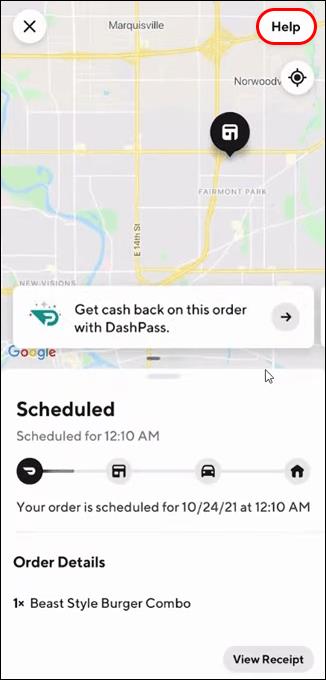
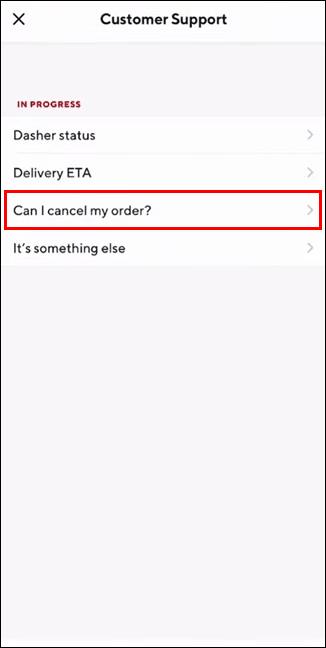
Miután kérte a visszatérítést, írjon véleményt, amelyet a Dasher megtekinthet . Természetesen ügyeljen arra, hogy bármi is akadjon a megrendelésével, ez nem biztos, hogy a Dasher hibája.
A DoorDash-fiókba való bejelentkezéssel és a következők végrehajtásával törölheti megrendelését, és visszatérítést kaphat asztali számítógépről:
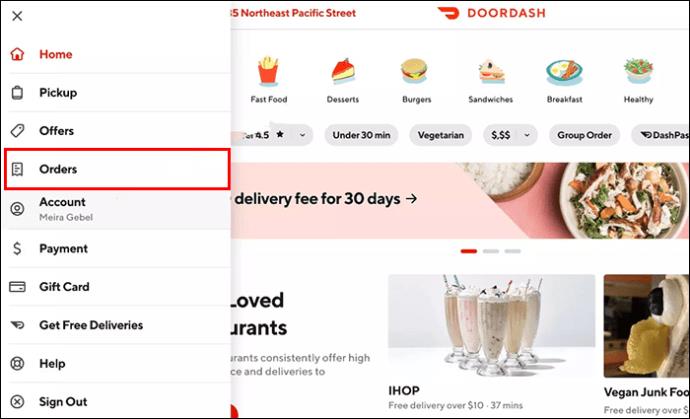
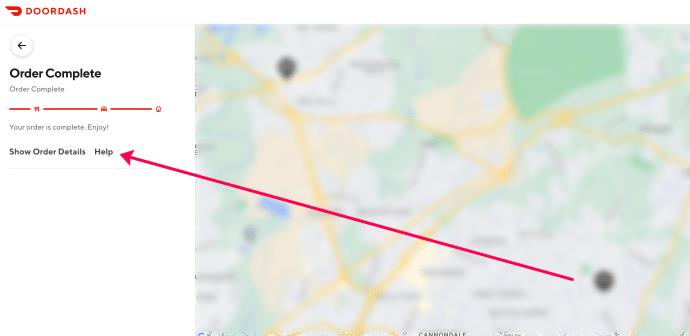
A DoorDash ügyfélszolgálatával a 855-431-0459 tárcsázásával léphet kapcsolatba . Magyarázza el nekik, miért gondolja úgy, hogy jogosult a törölt rendelés visszatérítésére. Nem minden visszatérítés garantált, és előfordulhat, hogy a szolgáltatás nem tudja azonnal, hogy jogosult-e rá.
A DoorDash visszatérítésének másik módja, ha e-mailt küld az ügyfélszolgálatnak. Győződjön meg arról, hogy rendelkezik a törölt rendelésével kapcsolatos összes információval, majd tegye a következőket:
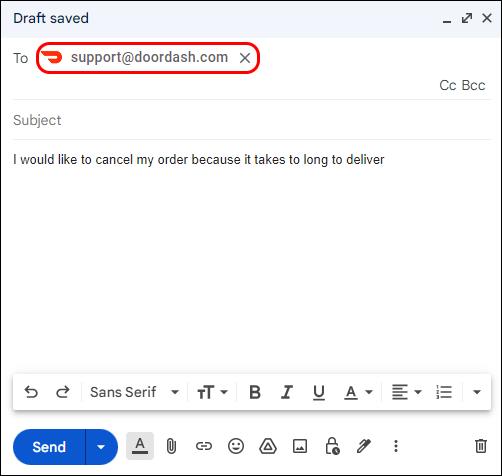
Lépjen kapcsolatba a DoorDash ügyfélszolgálatával az élő csevegésen keresztül , hogy fellebbezzen ügyében, és visszatérítést kapjon. Alternatív megoldásként használhatja a DoorDash alkalmazás támogatási menüjét. Az élő csevegés közvetlen beszélgetést biztosít a DoorDash ügyfélképviselőjével, és gyorsabb megoldást jelenthet a visszatérítésre vonatkozóan.
A DoorDash meghatározza, hogy jogosult-e visszatérítésre egy törölt rendelés esetén a visszatérítési szabályzatának megfelelően. A visszatérítési kérelmet vagy vitát a megrendeléstől számított 14 napon belül kell benyújtania. A DoorDash központja felülvizsgálja kérelmét, és nem köteles visszatéríteni a törölt megrendelését.
A DoorDash-visszatérítések szolgáltatási feltételei előírják, hogy a teljes és leszállított rendelésért fizetett összes költség nem visszatéríthető és végleges. Bár a DoorDash nem köteles visszatéríteni Önnek az összeget, ezt saját belátása szerint megteheti. Alternatív megoldásként a DoorDash ingyenes jóváírást biztosíthat Önnek, amelyet a DoorDash alkalmazáson belül használhat fel.
A visszatérítés igénylésekor feltétlenül adja meg az összes lehetséges adatot. Ez segít a DoorDash-nek abban, hogy eldöntse, rövidebb időn belül visszatéríti Önnek.
Kérhet visszatérítést és/vagy panaszt tehet a DoorDash-nél . Ha a visszatérítési utat választja, a következő szakaszok áttekintik a különböző típusú visszatérítéseket.
A törölt DoorDash-rendelés teljes visszatérítéséhez az étteremnek még meg kell erősítenie és el kell fogadnia a rendelést. Bizonyos helyzetekben, amikor a DoorDash például rossz időjárás miatt nem tudja beszerezni a Dashereket, törölni fogja és visszatéríti a megrendelését.
A DoorDash teljes visszatérítése azt jelenti, hogy visszakapja az összes pénzét a mellékelt borravalókkal együtt (ha hagyott egyet a szállítás előtt).
Részleges visszatérítést kaphat, ha leadott egy DoorDash-rendelést, és az étterem elfogadta és elkészítette az ételt, de a hozzárendelt sofőr még nem vette fel. Ha rendelése továbbra is a „Rendelés előkészítése” szakaszban van, várjon, mielőtt lemondja, mert előfordulhat, hogy a DoorDash nem téríti vissza az összeget.
A DoorDash alkalmazás értékelési opciójával értékelheti a kapott rossz szolgáltatást. Ráadásul, ha problémái vannak egy adott DoorDash-illesztőprogrammal, mindig lehetőség van ezek bejelentésére.
A DoorDash legtöbbször ingyenes jóváírást ad számlájára kompenzációként a visszatérítés helyett. Ezt a jóváírást élelmiszer vásárlására használhatja a DoorDash-től. Ha a rendelkezésre álló jóváírás fedezi a rendelés költségét, az összeget levonják egyenlegéről.
Ha DoorDash-jóváírásai a kiadást követő egy héten belül nem állnak rendelkezésre, forduljon a DoorDash ügyfélszolgálatához.
Három fő módja van annak, hogy a DoorDash kompenzálja Önt a törölt rendelésekért. Ez magában foglalja a jóváírást a DoorDash-számláján, a pénz bejutását a bankszámlájára vagy a rendelés újbóli kézbesítését.
A legtöbb visszatérítést a választott fizetési módra küldjük. Ha készpénzben fizette ki DoorDash megrendelését , a pénz jóváírásra kerül a számláján.
Nem ellenőrizheti közvetlenül a visszatérítés állapotát a DoorDash alkalmazásból. Ha attól tart, hogy nem kapja meg időben a visszatérítést, forduljon az ügyfélszolgálathoz.
A visszatérítés kiadását követően előfordulhat, hogy az nem jelenik meg azonnal a fiókjában vagy a fizetési módban. Az alábbi táblázat a különböző visszatérítési módokat és azok idővonalait mutatja be.
| VISSZATÉRÍTÉSI MÓD | A VISSZATÉRÍTÉS KIBOCSÁTÁSÁHOZ ELÉRHETŐ IDŐ |
| Hitelkártya | Három és öt munkanap között |
| Betéti kártya | 10 munkanap vagy kevesebb |
| Ajándékkártya egyenleg | Két-három óra között |
| Előre fizetett hitelkártya | 30 nap vagy kevesebb |
Jogosult lehet a visszatérítésre, ha lemond egy DoorDash megrendelését különböző termékekre. Számos módja van a visszatérítés biztosításának, a legegyszerűbb a DoorDash élő chaten vagy a mobilalkalmazáson keresztül.
A teljes visszatérítés ritka, és nincs garancia arra, hogy még visszatérítést is kap. Ezért magyarázza el részletesen a problémát, és csatoljon minden alátámasztó bizonyítékot, hogy növelje az esélyét, hogy visszatérítést kapjon a DoorDash-től. Ha sikeres, néhány óra és 30 napon belül visszatérítést kaphat.
Ha új a DoorDash-ben, tudnod kell, hogyan szerezhetsz piros kártyát a DoorDash-től .
A DoorDash törölte a rendelésemet, de továbbra is felszámították a díjat. Mit tehetek?
Ha a DoorDash törli a megrendelését, akkor teljes visszatérítést kell kapnia. A hiteldíj vitatása érdekében kapcsolatba léphet a DoorDash ügyfélszolgálatával.
Megkaptam a DoorDash rendelésemet, de az étel lehetett volna jobb. Kaphatok visszatérítést?
Ha megkapta a DoorDash megrendelését, de elégedetlen az étel minőségével, nyissa meg az alkalmazást, és jelentse. Íme a lépések ehhez:
1. Érintse meg a rendelést.
2. Érintse meg a Súgó gombot .
3. Lépjen a Rendelési problémák oldalra .
4. Válassza a Rossz ételminőség lehetőséget .
Steam Disk Write Disk Error hibát észlel Windows 10 rendszeren a játék frissítése vagy letöltése közben? Íme néhány gyorsjavítás, amellyel megszabadulhat a hibaüzenettől.
Fedezze fel, hogyan távolíthat el alkalmazásokat a Windows 10 rendszerből a Windows Store segítségével. Gyors és egyszerű módszerek a nem kívánt programok eltávolítására.
Fedezze fel, hogyan tekintheti meg vagy törölheti a Microsoft Edge böngészési előzményeit Windows 10 alatt. Hasznos tippek és lépésről-lépésre útmutató!
A Google zökkenőmentessé tette a csoportos megbeszélések lebonyolítását. Tudd meg a Google Meet korlátait és lehetőségeit!
Soha nincs rossz idő a Gmail jelszavának megváltoztatására. Biztonsági okokból mindig jó rutinszerűen megváltoztatni jelszavát. Ráadásul soha
Az online adatvédelem és biztonság megőrzésének egyik alapvető része a böngészési előzmények törlése. Fedezze fel a módszereket böngészőnként.
Ismerje meg, hogyan lehet némítani a Zoom-on, mikor és miért érdemes ezt megtenni, hogy elkerülje a zavaró háttérzajokat.
Használja ki a Command Prompt teljes potenciálját ezzel a több mint 280 (CMD) Windows-parancsot tartalmazó átfogó listával.
Alkalmazhatja a Google Táblázatok feltételes formázását egy másik cella alapján, a Feltételes formázási segédprogrammal, a jelen cikkben ismertetettek szerint.
Kíváncsi vagy, hogyan használhatod a Rendszer-visszaállítás funkciót a Windows 11 rendszeren? Tudd meg, hogyan segíthet ez a hasznos eszköz a problémák megoldásában és a számítógép teljesítményének helyreállításában.







![Feltételes formázás egy másik cella alapján [Google Táblázatok] Feltételes formázás egy másik cella alapján [Google Táblázatok]](https://blog.webtech360.com/resources3/images10/image-235-1009001311315.jpg)
